如何将照片做成动漫,美图秀秀怎么把照片变成卡通人物
发布:小编
本文目录
美图秀秀怎么把照片变成卡通人物
使用手机美图秀秀的工具箱中的漫画工具,可以把照片中的人物变为卡通人物。下面用手机美图秀秀(版本:9.0.0.0)演示照片变卡通人物的操作流程:
一、打开手机美图秀秀APP,桌面找到“工具箱”,点击打开。
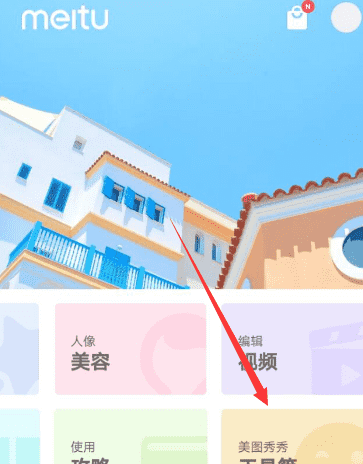
二、工具箱中找到“绘画机器人”和“动漫化身”这两个工具,这两个工具都可以把照片变卡通人物,这里用绘画机器人演示。
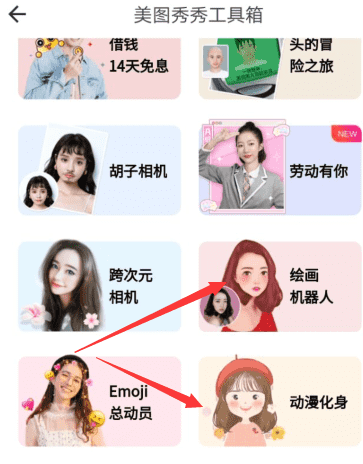
三、打开绘画机器人后,点击“立即体验”。
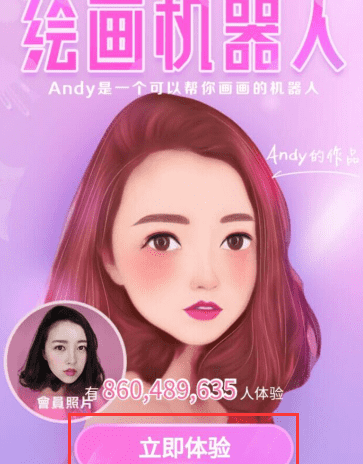
四、弹出选项中点击“从相册选择一张”。
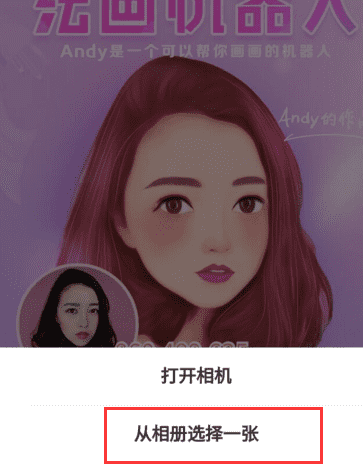
五、相册中找到需要转换为卡通人物的照片,点击打开。
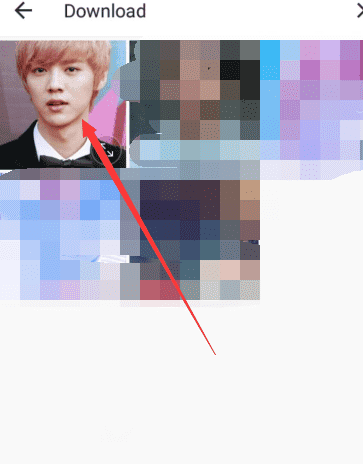
六、等待一至两秒就可以转换完成,如果转换的效果不满意,下方还提供了多种效果,点击即可应用。
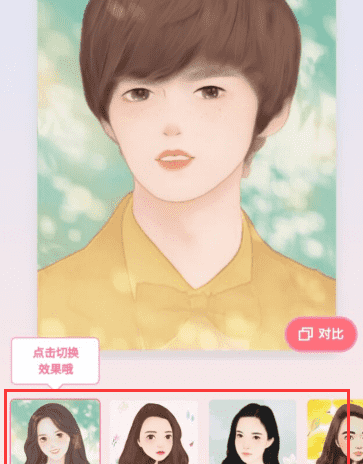
七、挑选到满意的效果后,点击右上角“保存”即可。
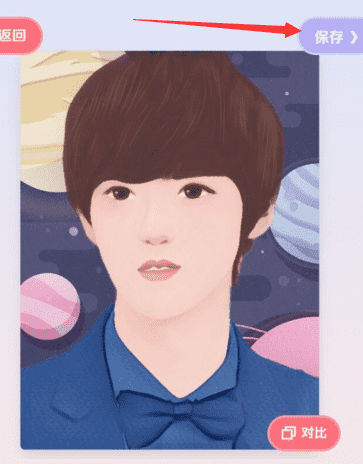
如何将自己的照片做成动漫的照片
如何将自己的照片做成动漫的照片?:
首先你要会使用Photoshop。
1、打开想要变动画效果的照片;
2、打开“滤镜-液化”,使用膨胀工具,变形处理;
3、使用“皱褶工具”,进一步处理;
4、使用“向前变形工具”做一些调整;
5、复制图层,选择原图,“图像--调整--去色”(Ctrl+Shift+U / Image >调整>色调和饱和度: 饱和度 -100). 选择复制图层,把“混合模式”改为“正片叠底”;
6、新建一个图层,选择“渐变工具” (G). 选择“径向渐变” (颜色过渡到透明) 然后选择 #7bb5de 作为你的前景色. 像下图这样拉一条渐变,把“混合模式”改为“颜色加深”,填充改为 40%;
7、合并所有图层,选择“滤镜--锐化--智能锐化”,调整参数(数量:56%,半径:1px ,移除: 高斯模糊),完成。我觉得真人陶偶公仔挺有意思的,你可以参考一下,不管是服装,场景以及动作都可以按照自己所提供的照片来制作,比较具有收藏价值和纪念意义,还可以长期保存。你可以搜索缘自你创意礼物网了解一下,希望可以帮到你。可以用falsh美图
怎么把照片变成卡通头像
把照片做成卡通可以用美图秀秀。
1、首先在手机上打开美图秀秀,进入美图秀秀首页后点击工具箱。
2、在工具箱中下滑找到绘画机器人或动漫化身,根据自己需求选择一个工具打开,以动漫化身为例。
3、点击绘制动漫形象,接着点击从相册选择一张,即可将照片做成卡通。
美图秀秀是由厦门美图网科技有限公司于2008年推出的一款图像处理软件。美图秀秀针对手机摄影,拥有图片特效、人像美容等功能,能为用户提供专业智能的拍照、修图服务。它的操作和程序相对于专业图片处理软件比较简单,可以让用户在短时间内处理照片。
如何把照片变成漫画
把照片变成漫画的步骤如下:
第一步:打开软件之后,选择特色功能区域,点击【图片特效】选项。
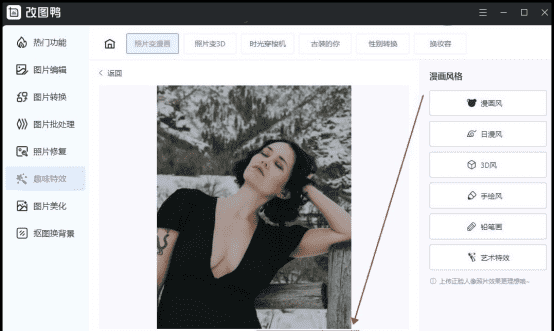
第二步:我们可以点击照片变漫画区域中的【添加图片】选项添加我们的个人照片就可以开展照片转漫画的操作了。
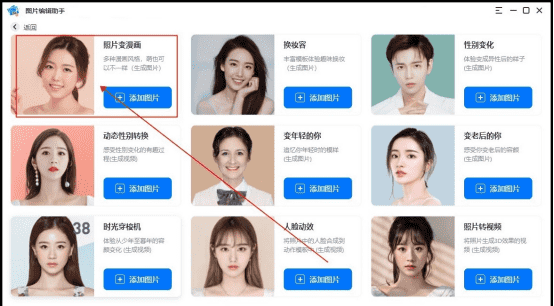
第三步:导入照片后在漫画风格区域选择【漫画】选项,这里的漫画风格有很多,可以按照个人喜好转换成【日漫】,【3D】,【手绘】,【铅笔】和【艺术】的漫画风格。
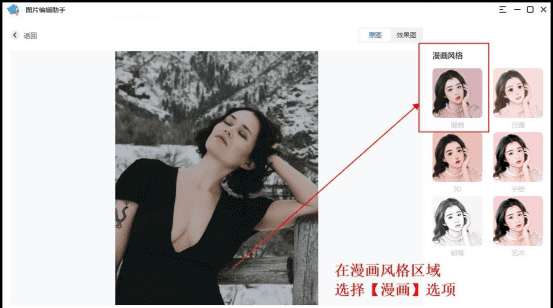
第四步:照片变成漫画形式以后,我们最后点击【立即保存】选项就可以得到一张我们个人定制的漫画形象图!
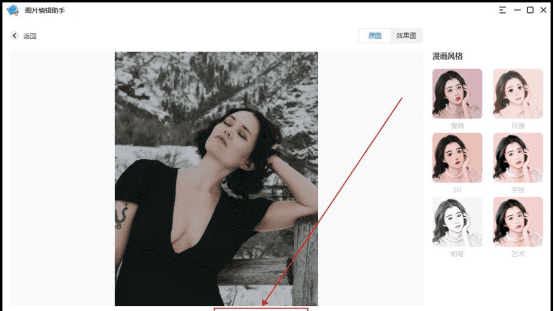
第五:漫画照片制作完成,特效转换前后对比。

以上就是关于如何将照片做成动漫,美图秀秀怎么把照片变成卡通人物的全部内容,以及如何将照片做成动漫的相关内容,希望能够帮到您。
版权声明:本文来自用户投稿,不代表【推酷网】立场,本平台所发表的文章、图片属于原权利人所有,因客观原因,或会存在不当使用的情况,非恶意侵犯原权利人相关权益,敬请相关权利人谅解并与我们联系(邮箱:350149276@qq.com)我们将及时处理,共同维护良好的网络创作环境。
大家都在看

出去浪一下是什么意思,出去浪什么意思 网络语出去浪什么意思
综合百科出去浪一下是什么意思出去浪就是出去玩,去浪就是去玩的意思,这种讲法多用于朋友间的玩笑话,流行于青年用语中,比如对方说:“终于放假了,明天我们一起出去浪吧”。就是约人一起出去玩耍。要是理解成贬义的,那意思就是出去沾花惹草这方面的意思,所以也有也有出去鬼混,不务正业的意思。 出去浪

内存卡禁止写入怎么办
综合百科内存卡禁止写入怎么办内存卡禁止写入只能换个新的内存卡将数据拷贝出来。因为内存卡有读写的次数限制,是有一定寿命的,次数到了就无法再读写了,这张卡也就相当于是报废了。而厂家为了避免卡直接报废,导致数据丢失,就设计了如下机制:在卡的寿命快到的时候,采用写保护,即这张卡可以读取,但是不能

可乐为什么是黑色
综合百科可乐为什么是黑色可乐的主要配方是公开的。为了纪念可口可乐在1986年的100年生日,古斯坦把这种新的配方命名为“7×100”。配料为糖、碳酸水(二氧化碳和水)、焦糖、磷酸、咖啡因等。正是这种香料混合剂,奠定了可乐的独特品味。可乐之所以是黑色的,正是与这些配料有关,可乐中的焦糖、咖

翼虎用什么轮胎,翼虎轮胎尺寸是多少
综合百科本文目录1.翼虎轮胎尺寸是多少2.福特翼虎用什么轮胎比较好3.翼虎轮胎型号及价格是多少 固特异4.翼虎轮胎型号及价格是多少翼虎轮胎尺寸是多少235/50R18。根据查询汽车百科翼虎的轮胎尺寸为235/50R18,胎宽235mm、胎厚118mm、扁平率是百分之50,轮毂直径是18英

您好,逆光怎么拍摄黑色背景
综合百科逆光怎么拍摄黑色背景逆光拍摄时,最好使主体处于光线照射下,被摄主体后面的建筑物、树木的阴影都可以作为深色背景来用,还想黑的话后面挂件黑衣服立个黑背板都可以。如果逆光光亮很足,就把景深放到最大,对焦在背景,就可以了。如果背景光很暗,就加曝光补偿或者减慢快门。 您好点测,这是最关键

心尖上的人什么意思,你是姐姐心尖尖上的人什么意思
综合百科本文目录1.你是姐姐心尖尖上的人什么意思啊2.小姨夫说你是我心尖上的人是什么意思??3.女的说我是她心尖上的人什么意思4.女人靠什么吸引男人的心你是姐姐心尖尖上的人什么意思啊就是至深至爱之人。心尖上的人就是至深至爱之人的意思,心是人身上最重要的器官意也是最脆知弱的,把人放在心尖尖

原耽之光什么意思,原耽是什么意思哦
综合百科本文目录1.原耽是什么意思哦2.原耽是什么意思是啥书3.原耽是什么意思4.小学六年级适合看原耽吗?原耽是什么意思哦原耽是原创耽美小说的简称,耽美小说又称BL小说,是描写同性恋爱情的小说,尤其是男同性恋,称呼来源于日本。耽美一般有漫画和小说两种,分为同人和原创。同人是指以原作品为基

电脑如何拍照,怎么在电脑上拍照片
综合百科怎么在电脑上拍照片在电脑上拍照片的方法是找系统自带的拍照程序,点开“我的电脑”就能看到摄像头图标,直接点击进入就能启动摄像头进行拍照。电脑是现代一种用于高速计算的电子计算机器。相对而言,电脑可以进行数值计算,又可以进行逻辑计算,还具有存储记忆功能,是能够按照程序运行,自动、高速处

民政局系鞋带什么意思,提示没系鞋带什么意思
综合百科本文目录1.提示没系鞋带什么意思2.为什么去民政局领证时没有照片3.去民政局结婚让系鞋带是什么意思4.鞋带开了三次什么梗提示没系鞋带什么意思“系鞋带暗示”出自一个段子,说是一对新人去民政局领证,结果工作人员一直让男的系鞋带,男的低头发现自己的鞋带并没有开,之后男的决定这个婚不结了

什么是单透镜,什么是透镜大灯图片
综合百科什么是单透镜单透镜是指仅由一块光学玻璃组成的透镜,包括平凸透镜,平凹透镜,双凸透镜,双凹透镜,新月透镜。目前有针对各种形状单透镜几何参数进行优化的软件,可与光学系统设计软件、光学零件绘图软件、光学工艺软件、光学零件在线管理软件等配合使用。 什么是透镜大灯图片1. 与卤素大灯相比

靖安司司丞是什么,唐朝靖安司是什么部门
综合百科本文目录1.唐朝靖安司是什么部门2.靖安司司丞是什么官位3.唐司丞是什么官位4.电视剧《长安十二时辰》有很多官职唐朝靖安司是什么部门 靖安司是《长安十二时辰》出现的情报机构,它是为了化解突厥狼卫入长安引发灾难而临时设定的。靖安司背后的靠山是太子,一把手是何老,李必则是司丞。靖安司

曼达什么意思
综合百科曼达什么意思“曼达”即指藏密法器中之‘曼达盘’而言。供曼达主要是为积集福慧二资粮。人寿有因福尽而止的,因此供曼达也可延寿。供施可除贪悭。修此加行之时期最好同时广修布施。曼达盘量力备置,尽量求精美贵重。供曼达时所观想之宇宙,乃佛所示,勿为吾人有限感官所限而疑为虚诞。应明心物不二之理








